Format MP4
- 1. Convertir Autre Format vers MP4+
-
- 1.1 Meilleurs convertisseurs MP4
- 1.2 Convertir MOV en MP4
- 1.3 Convertir FLV en MP4
- 1.4 Convertir AVCHD en MP4
- 1.6 Convertir WMV en MP4
- 1.7 Convertir IFO en MP4
- 1.10 Convertir M4V en MP4
- 1.11 Convertir VOB en MP4
- 1.12 Convertir VHS en MP4
- 1.13 Convertir Video_TS en MP4
- 1.14 Convertir Torrent en MP4
- 1.15 Convertir SRT en MP4
- 1.16 Convertir Windows Movie Maker en MP4
- 1.17 Convertir AVI en MP4
- 1.18 Convertir TS en MP4
- 1.19 Convertir Video en MP4
- 1.20 Convertir TS en MP4 par VLC
- 1.21 Convertir Windows Movie Maker en MP4
- 2. Convertir MP4 vers Autre Format+
- 3. Autres conseils MP4+
Tous les sujets
- Conseils pour Outils d'IA
-
- Conseils pour Améliorateur Vidéo IA
- Conseils pour Améliorateur Image IA
- Conseils pour Créateur de Miniatures IA
- Conseils pour Générateur de sous-titres IA
- Conseils pour Traducteur de Sous-titres IA
- Conseils pour Détection de Scène
- Conseils pour Générateur de Scripts IA
- Conseils pour Vidéo IA
- Conseils pour Image IA
- Conseils pour Text to Speech
- Utilisateurs de caméra
- Photographes
- Cinéphiles
- Passionnés de voyage
- Utilisateurs éducatifs
- Plus de solutions
6 meilleurs éditeurs MP4 : comment éditer une vidéo MP4 facilement ?
par Pierre Dubois • 2025-07-08 14:33:15 • Solutions éprouvées
« Comment gérer rapidement les paramètres vidéo à l'aide d'un éditeur vidéo MP4? Je suis nouveau dans l'utilisation de l'éditeur MP4 et je trouve qu'il est un peu difficile de gérer les tâches liées à l'édition. Comment puis-je alors éditer une vidéo MP4 facilement?»
Le montage vidéo était une tâche fastidieuse et compliquée il y a quelques années. Cependant, ce n'est plus le cas depuis l'introduction d'outils d'édition modernes simples et faciles à utiliser. De tels outils sont facilement manipulables par les utilisateurs ce qui leur permet en effet d'effectuer la tâche de l'édition instantanément. Nous partageons avec vous dans cet article tout ce qui concerne les 6 meilleurs éditeurs vidéo MP4 et leurs fonctionnalités les plus utiles.
- Partie 1. Les 6 Éditeurs vidéo MP4 Gratuits le Mieux Notés pour Windows/Mac
- Partie 2. [Recommandé] Un Outil Puissant avec des Fonctionnalités d'Édition et de Conversion MP4
- Partie 3. FAQ sur l'Édition de Fichiers MP4
Partie 1. Les 6 Éditeurs vidéo MP4 Gratuits le Mieux Notés pour Windows/Mac
Les outils de montage/édition vidéo permettent aux utilisateurs d'effectuer les tâches de base sur une vidéo MP4, telles que la découpe, le rognage. De plus, des fonctionnalités avancées sont disponibles, notamment l'ajout de sous-titres, d'animations et bien plus encore. Si de telles fonctionnalités sont facilement accessibles sur le logiciel, alors il s'agit d'un éditeur vidéo intuitif des temps modernes. Nous allons parler ici des 6 éditeurs vidéo MP4 les mieux notés pour Windows et macOS.
1. Avidemux
Si vous recherchez une plate-forme open source compatible avec Windows et macOS pour éditer des vidéos, Avidemux est un excellent choix. Il prend en charge les formats de fichiers populaires AVI, MP4, ASF, DVD, MPEG, MKV. L'outil gratuit vous propose de redimensionner la vidéo et vous avez également la possibilité de rendre votre vidéo fluide en ajoutant des bordures noires et un décalage chromé à l'aide de l'éditeur Avidemux MP4.
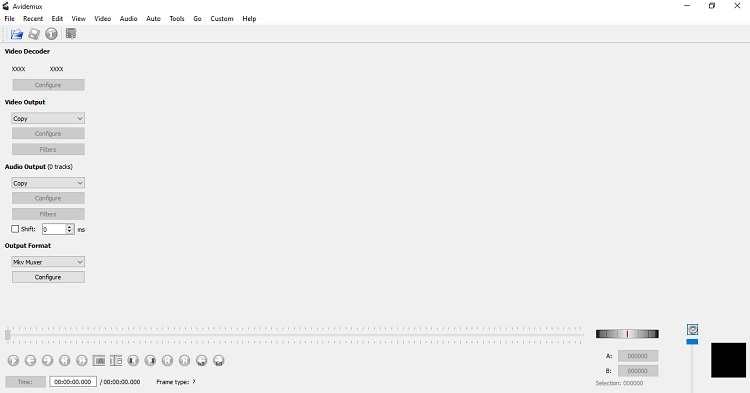
Certaines fonctionnalités intéressantes de cet éditeur MP4 sont les suivantes:
- Il prend en charge les sous-titres, y compris les formats populaires tels que SRT, SUB et SSA.
- Vous pouvez ajouter des effets visuels à l'aide des outils.
- Il est également disponible pour Linux.
2. Éditer MP4 avec iMovie
iMovie est un outil d'édition gratuit proposé par Apple pour les utilisateurs de macOS. Le logiciel est simple à utiliser et contient toutes les fonctionnalités nécessaires. Il s'agit d'un éditeur MP4 simple, excellent pour les utilisateurs qui souhaitent publier du contenu édité sur des plateformes de médias sociaux comme Facebook et Youtube.
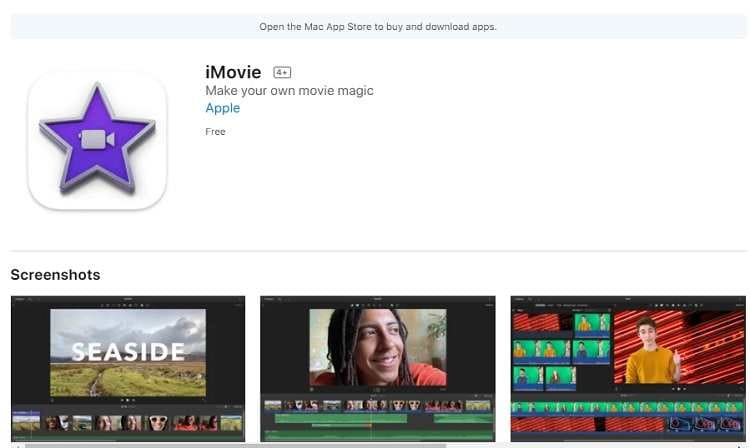
Les principales fonctions d'iMovie sont les suivantes :
- Il prend en charge toutes les résolutions vidéo jusqu'à 4K.
- Il offre des effets avancés tels que l'avance rapide et le ralenti.
3. MP4 Editor-OpenShot Open Source
L'éditeur OpenShot MP4 est un logiciel utile qui fournit des fonctionnalités haut de gamme à tous les utilisateurs quel que soit leur niveau pour qu'ils gèrent rapidement leurs paramètres vidéo. Outre Windows et macOS, le programme prend également en charge Linux. Vous pouvez facilement utiliser des fonctions standard telles que le redimensionnement, la mise à l'échelle, le rognage, la découpe et la rotation des clips.
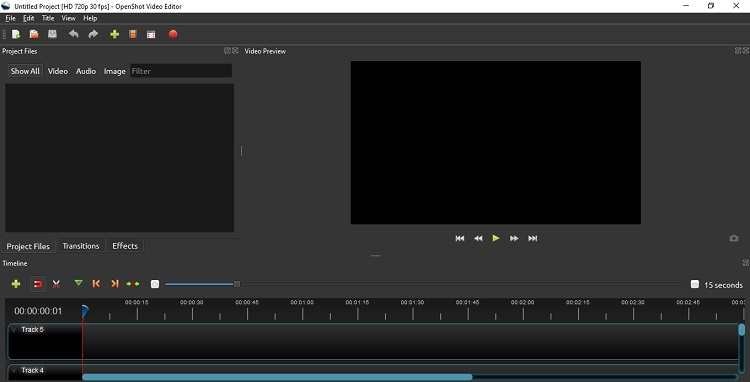
Voici les fonctions les plus demandées d'OpenShot:
- Il permet la composition vidéo et vous propose d'ajouter des superpositions d'images et des filigranes.
- Vous pouvez modifier la vitesse de la vidéo à l'aide d'OpenSource.
- OpenSource prend en charge l'ajout de titres et d'effets animés à la vidéo MP4.
4. Kdenlive
Kdenlive est l'un des plus anciens éditeurs de fichiers open source offrant des fonctions uniques telles que l'édition vidéo multipiste. Il prend en charge une large gamme de formats audio et vidéo. De plus, il vous permet de convertir n'importe quelle vidéo au format requis en quelques minutes.
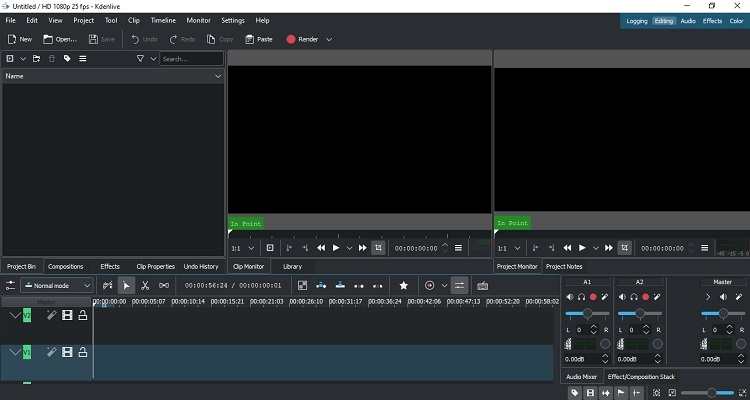
Veuillez voir les fonctionnalités offertes par Kdenlive dans la liste ci-dessous :
- Vous pouvez aligner et distribuer des vidéos MP4 avec Kdenlive.
- L'éditeur Kdenlive MP4 permet des utilitaires de conception spécifiques tels que l'ajout de couleurs, d'ombres, de contours et de dégradés.
- Il offre une sauvegarde automatique, ce qui empêche la perte de données.
5. Éditeur Vidéo Gratuit VSDC
L'éditeur VSDC MP4 est un nom familier dans le domaine de l'édition MP4 qui est également gratuit. Le logiciel permet aux utilisateurs d'appliquer divers effets visuels aux vidéos MP4, tels que l'ajout de transitions, de filtres et de correction des couleurs. De plus, il est facile à utiliser et prend en charge la résolution vidéo la plus élevée.

Voici la liste des fonctionnalités de l'éditeur VSDC MP4 :
- VSDC propose la fonction de suivi de mouvement.
- Il édite des vidéos compatibles avec une grande variété d'appareils tels que les consoles de jeux, Zune, Blackberry et iRiver.
6. Shotcut
Shotcut est un éditeur vidéo intelligent et gratuit disponible sous Windows, macOS et Linux. L'outil ne contient malware et offre un taux de rendu rapide pour éditer et convertir des vidéos dans divers formats de fichiers.
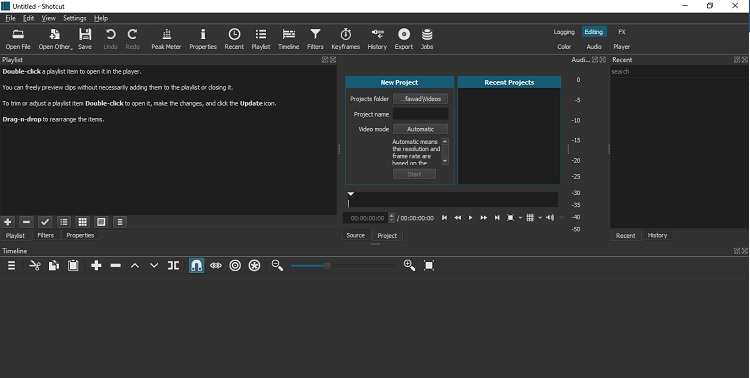
Découvrez le type de fonctionnalités offertes par Shotcut dans la liste ci-dessous :
- Il prend en charge différents filtres pour améliorer l'apparence de la vidéo. Tous accessibles gratuitement.
- Vous pouvez inverser une vidéo à l'aide de l'éditeur Shotcut MP4.
Partie 2. [Recommandé] Un Outil Puissant avec des Fonctionnalités d'Édition et de Conversion MP4
La plupart des éditeurs MP4 mentionnés dans la section précédente ne sont pas compatibles simultanément avec Windows et macOS. Si vous recherchez un logiciel facile à utiliser et compatible avec toutes les plates-formes, N'hésitez pas à essayer Wondershare UniConverter.
L'outil prend en charge jusqu'à 1000 formats de fichiers différents qui peuvent s'exécuter sur divers appareils, y compris les consoles et les smartphones. De plus, une version en ligne de l'outil offre à peu près tous les utilitaires du logiciel d'origine.
Voici les puissantes fonctionnalités d'édition de Wondershare UniConverter:
Wondershare UniConverter - Meilleur Convertisseur Vidéo pour Mac/Windows
-
Vous pouvez recadrer les vidéos afin de les rendre compatibles avec des appareils plus petits.
-
L'éditeur vous permet d'ajouter ou d'extraire de l'audio vers et depuis une vidéo.
-
Vous pouvez ajouter des sous-titres à la vidéo dans une langue étrangère à l'aide de l'éditeur UniConverter.
-
Il vous permet de convertir les fichiers audio en préréglage optimisé pour presque tous les appareils, comme l'iPhone, l'iPad, le téléphone Huawei, etc.
-
Modifiez, améliorez & personnalisez vos fichiers vidéo.
-
Systèmes d'exploitation pris en charge : Windows 10/8/7/XP/Vista, macOS 11 Big Sur, 10.15 (Catalina), 10.14, 10.13, 10.12, 10.11, 10.10, 10.9, 10.8, 10.7
Suivez le guide ci-dessous pour éditer gratuitement des vidéos MP4 à l'aide d'UniConverter:
Étape 1 Ajouter le fichier MP4 dans UniConverter
Lancez le logiciel sur votre ordinateur Windows ou Mac et cliquez sur l'onglet Éditeur Vidéo. Cliquez sur l'option d'édition que vous souhaitez activer et passez à l'étape suivante !
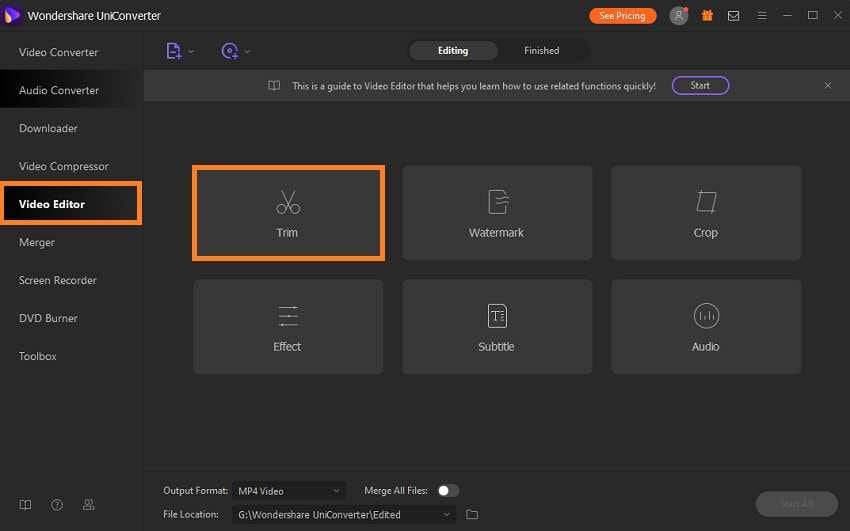
Étape 2 Découper ou Modifiez la vidéo MP4
Vous pouvez ici utiliser la fonction d'édition précédemment sélectionnée. Une fois que vous avez choisi la fonction, une nouvelle fenêtre apparaîtra, vous offrant amplement d'espace pour éditer confortablement votre vidéo. Cliquez sur OK et passez à l'étape 3.
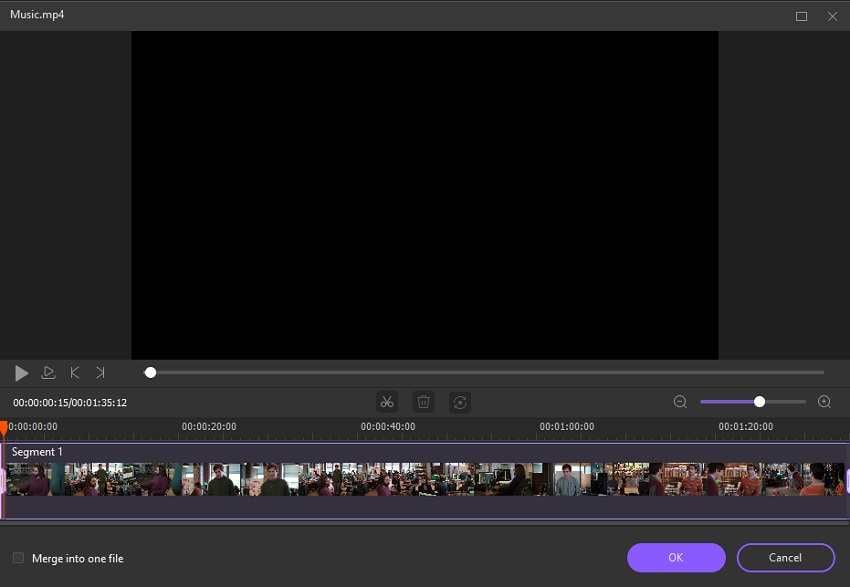
Étape 3 Enregistrez le Fichier MP4
Vous pouvez maintenant convertir la vidéo MP4 dans le format le mieux adapté à votre appareil. Pour cela, cliquez sur l'icône des paramètres et convertissez la vidéo, appuyez ensuite sur Enregistrer et stockez le fichier modifié sur l'ordinateur.
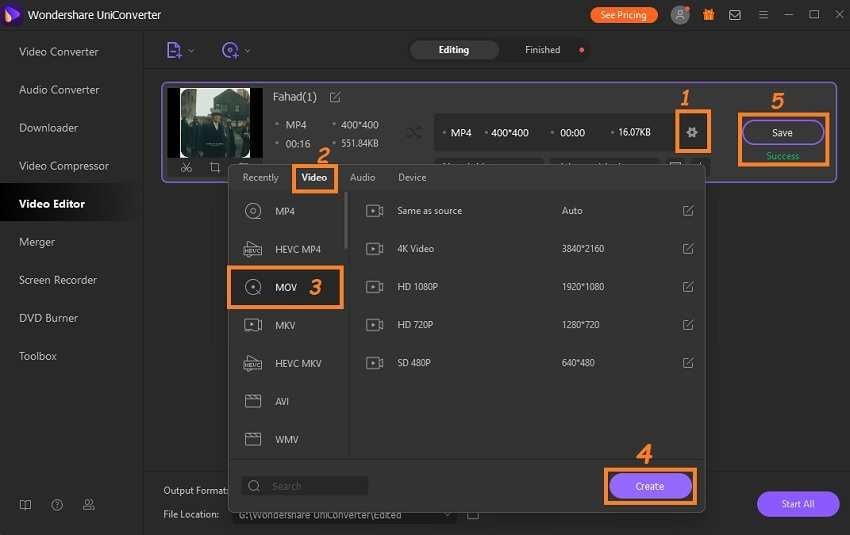
Partie 3. FAQ sur l'Édition de Fichiers MP4
1. Quelle est la meilleure résolution pour MP4 ?
720p est la meilleure résolution pour les vidéos MP4. C'est parce que la résolution indiquée est principalement compatible avec les appareils plus petits, ce qui est utile si vous avez l'intention de déplacer la vidéo sur plusieurs plates-formes.
2. Puis-je exporter vers un autre format vidéo après avoir édité des fichiers .mp4 ?
Oui, vous pouvez facilement exporter vers un autre format vidéo après avoir édité/modifié votre vidéo MP4, principalement lorsque l'éditeur MP4 gratuit que vous utilisez propose également une fonction de conversion de fichier. Et c'est la raison pour laquelle l'Uniconverter est le choix le plus efficace !
Votre boîte à outils vidéo complète

Pierre Dubois
staff Éditeur